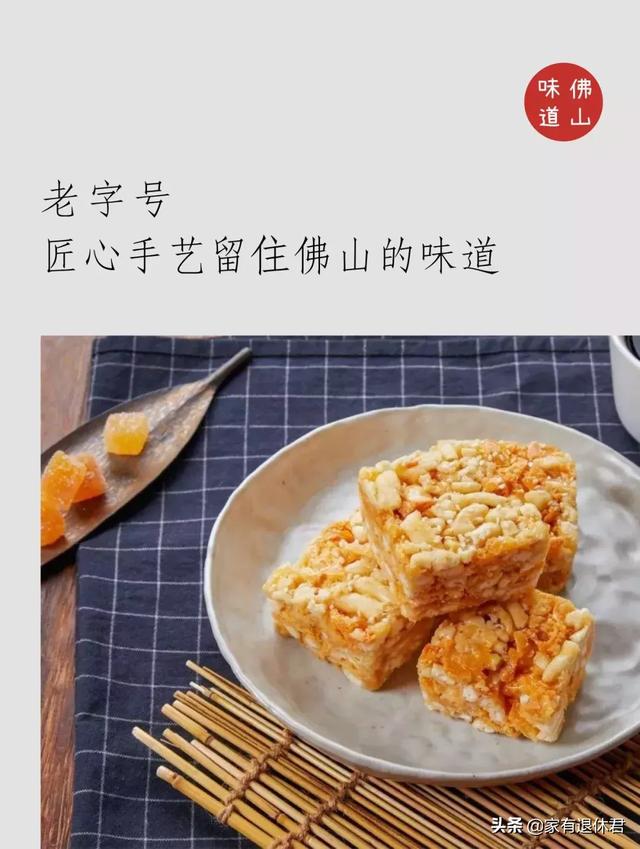安卓盒子滑动页面不流畅(教你玩转Android盒子の隐藏功能)

关注硬件·聪明消费 | 欢迎关注钛师父
题图:通用电气的特殊试管加工
因为XBOX ONE可以串流Win10的PC游戏(也就是说,PC作为云游戏的服务器端,XBOX ONE接收PC运算后的画面与音效,输出到电视上,并可以通过XBOX ONE控制PC上的游戏),这个消息也让广大的玩家朋友兴奋不已。其实,早在NVIDIA发布第一代SHIELD掌机之时,游戏串流技术就已经比较成熟了,只要是PC上安装了NVIDIA GeForce 600系列以上显卡,以及NVIDIA的GFE(GeForce Experience)软件,就可以在SHIELD掌机上玩到PC游戏。
就在SHIELD掌机的串流技术发布不久之后,它就被玩家给破解了,现在可以应用在任何安卓设备上,不管是平板、手机、安卓盒子,都可以串流PC游戏——所以,现在不管你是躺在被窝里、坐在马桶上,都可以随时随地用手机平板玩PC游戏了。
不过,这次笔者介绍的串流设备并不是手机或平板,而是安卓盒子,因为它们连接的是大屏幕电视,玩游戏更爽。
提前的准备工作

首先,你肯定是需要一部视频解码能力不错的安卓盒子,操作系统必须是安卓4.1以上,当然这个要求小狮子觉得是没什么难度的。
说明:
由于PC端的游戏画面是经过GeForce显卡进行视频编码之后以流媒体的形式传输到安卓盒子上来的,而安卓盒子要进行实时解码,如果解码能力不足,就会出现画面卡顿的情况,此时只有降低传输画面的分辨率和码率来提升流畅度,但画面质量会大幅度下降。因此,用来接收的安卓盒子性能不能太低。
接下来说说显卡,首先你需要一台最少也是GeForce 600及以上级别NVIDIA独显的PC(笔记本也行,但也要是GeForce 600M及以上独显)。从2017年的角度看,这对游戏玩家和普通家庭用户的要求都不算太高吧??
注意:
必须是NVIDIA独显,因为AMD是没法用GFE串流的。当然,也有通用的串流APP,大家可以尝试一下,本文限于篇幅暂不介绍。另外,PC的配置也别太低了因为NVIDIA官方都建议是Core i3及4GB内存以上,否则3D大作都玩不流畅,串流起来也玩不开心。
Moonlight 3.1.9版安卓客户端(或最新版本);这个是需要安装在安卓设备上的,本文自然就是要装在安卓盒子上。当然你想玩的话还是需要注意自己Android盒子的版本号才行哦。
安卓盒子能用的手柄、键鼠。这个是必备的,因为你总不可能靠意念和触控来玩游戏吧??由于安卓盒子一般都没有蓝牙,所以你找USB接口的就对了,有线无线都OK,你自己觉得方便就行。盒子上USB接口不够用的话,请自备USB HUB。至于手柄怎么选,后面有详细介绍。
网络要求,很重要哦~
先来看看此次为大家测试的一些设备:
PC端配置
处理器:E3 1230V2
主板:H61
显卡:GeForce GTX760
内存:8GB DDR3 1600
操作系统:Windows 10 64bit 专业版
这个配置够亲民了吧???
安卓盒子
TP-LINKTP mini(小白)
Cortex -A9 双核1.6GHz CPU
1GB RAM
天猫魔盒M12活力版
Cortex -A7 四核MTK8685A
1GB RAM
游戏手柄
XBOX 360原装有线手柄
北通蝙蝠D2-影夜版
PC和安卓盒子:各自装好软件,设置很简单
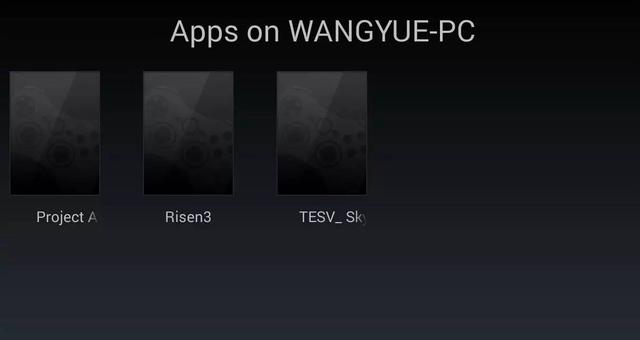
在安卓盒子上点选串流的PC后,可以看到在GFE中手动添加的游戏图标

根据网络和安卓盒子的解码能力选择串流分辨率和码率


720P画面在1Mbps码率(上)和100Mbps码率(下)下的画质区别,尤其是动态画面下的纯色天空,差别很明显
注意,首先要保证PC和安卓盒子都在你家局域网一个网段内(简单来说就是连接同一个路由器,不管是有线还是无线)。
PC端自然要先装好显卡驱动和GFE,直接下载NVIDIA最新版显卡驱动,自动安装就包含了GFE了,这个就不多说了。装好之后,运行GFE看看有没有提示更新,总之更新到最新版就对了。之后根据提示注册一个NVIDIA帐号并登录之。
安卓盒子端,用U盘拷上Moonlight的APK,插在盒子上直接运行文件管理器安装即可。装完之后进入下一步设置阶段。
在盒子上运行Moonlight,它会搜索同一网段下安装了GFE的PC,一次不行多搜几次就刷出PC的图标来了。然后点这个图标进行配对,在PC端输入安卓盒子在电视上显示的配对码,就配对完毕了。
然后又回到PC端,手动添加游戏(老版本的GFE还需要安装Steam客户端,新版直接可以手动添加了),指明游戏程序的路径就OK了。这时回到安卓盒子这边,可以看到电视上刷出你刚才添加的游戏图标了,点击运行之,成功进入游戏,电视上出现PC端的游戏画面。
网络环境:有线最好,无线也行
经过简单的设置,安卓盒子所连接的电视上已经出现了PC游戏的画面,但此时的效果并不是完美的。
我们知道通过视频串流的方式传输画面,对网络带宽和延迟是有苛刻要求的。不巧笔者家里的无线路由器比较老,只有54Mbps连接速度,测试了一下,用无线只能说是凑合,720P/30fps/5Mbps码率勉强能流畅玩起来,画质就惨不忍睹了,如果提升画质那就是无限的卡顿。另外,无线连接也不够稳定,有时候会莫名其妙断开。
因此,笔者用来测试的安卓盒子都是用有线连接路由器的,PC也是用有线方式,这样网络带宽就不会有瓶颈,直接在Moonlight中设置为1080P/60fps/100Mbps码率也没关系(TP mini由于本身解码能力不够,只能保持720P/10Mbps码率画面传输,再高就卡顿了),画面流畅得很,延迟几乎忽略不计(实际上,由于视频流传输有缓冲,笔者在天猫魔盒M12上串流时,一开始手柄操作是有很大延迟的,结果玩了一阵之后,延迟逐渐减小,最后就感觉不到了)。
有XBOX 360的手柄最靠谱

北通蝙蝠D2影夜版无线手柄具备多种模式,适合安卓盒子串流PC游戏
老版本的安卓系统根本不能支持XBOX 360手柄,而现在的安卓盒子在这方面做得很好了(似乎厂商们都很看好安卓盒子变成游戏主机嘛,难怪把手柄支持做得这么好了)。不管是支持Direct Input还是支持Xinput模式的USB手柄,都可以直接插在天猫魔盒M12上用。
不过,由于PC端的游戏大作都是默认支持XBOX 360手柄,所以其他模式的手柄插在安卓盒子上串流玩PC游戏时,游戏中的键位是乱的,重新设置很麻烦。
如果是直接使用XBOX 360手柄,自然就是完美适配,如果是使用北通蝙蝠D2-影夜版这样的多模式无线手柄,则需要切换到XBOX360模式,才能完美适配(Direct input模式和BFM安卓模式都不行,不是不能用,而是串流之后键位是乱的)。在XBOX 360模式下,北通蝙蝠D2-影夜版中间的HOME键同时也是安卓系统的HOME键,操作天猫魔盒M12的安卓系统也很好用。
写在最后:电视玩游戏So Easy
和安卓手机平板串流PC游戏随处玩的用意不太一样的是,我们用安卓盒子是为了在大屏幕电视上玩PC游戏而不用买额外的PC。通过家里的局域网,客厅、卧室配备了安卓盒子的电视都可以串流玩PC游戏了(其实一些自带安卓系统的智能电视,也可以直接串流PC游戏,前提是能安装第三方APK),这样就能够省下购买强力游戏HTPC的预算,实用性还是蛮强的。
买了盒子不知道这个功能的,赶快给小狮子点赞(我说统计人数用有人信没有?)
往期精彩推荐:
国内厂商喜欢在海外首发新机
它能24小时自动赚钱!但99%的人都“完美忽略”了它!
教你如何选出最好的家用NAS!
,免责声明:本文仅代表文章作者的个人观点,与本站无关。其原创性、真实性以及文中陈述文字和内容未经本站证实,对本文以及其中全部或者部分内容文字的真实性、完整性和原创性本站不作任何保证或承诺,请读者仅作参考,并自行核实相关内容。文章投诉邮箱:anhduc.ph@yahoo.com